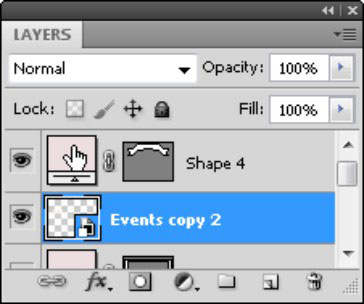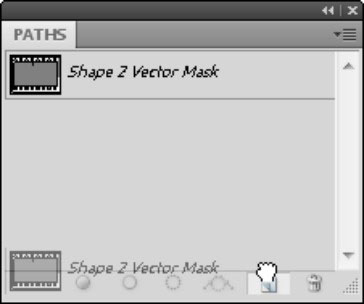Χρησιμοποιήστε επίπεδα σχημάτων στο Photoshop Creative Suite 5, όταν ο στόχος του σχεδιασμού σας είναι η απρόσκοπτη ενσωμάτωση διανυσματικών σχημάτων και δεδομένων pixel. Αφού δημιουργήσετε ένα επίπεδο σχήματος, μπορείτε να επεξεργαστείτε το σχήμα, να αλλάξετε το χρώμα ή να αφαιρέσετε εντελώς το στρώμα.
Επεξεργαστείτε ένα σχήμα
Όπως το Adobe Illustrator, το Photoshop παρέχει τόσο ένα εργαλείο επιλογής διαδρομής όσο και ένα εργαλείο άμεσης επιλογής. Το εργαλείο άμεσης επιλογής είναι κρυμμένο κάτω από το εργαλείο επιλογής διαδρομής. Για να μετακινήσετε ένα ολόκληρο σχήμα σε ένα επίπεδο, επιλέξτε το εργαλείο επιλογής διαδρομής και σύρετε το σχήμα.
Για να επεξεργαστείτε το σχήμα, αποεπιλέξτε το σχήμα. (Κατά τη χρήση του εργαλείου Επιλογή διαδρομής ή Άμεση επιλογή, κάντε κλικ έξω από το σχήμα.) Στη συνέχεια επιλέξτε το εργαλείο Άμεσης επιλογής. Με το εργαλείο Direct Selection, κάντε κλικ σε μεμονωμένα σημεία αγκύρωσης και λαβές για να επεξεργαστείτε και να ρυθμίσετε το σχήμα.

Επεξεργαστείτε μεμονωμένα σημεία αγκύρωσης με το εργαλείο άμεσης επιλογής.
Αλλάξτε το χρώμα ενός σχήματος
Όταν δημιουργείτε ένα σχήμα με ένα εργαλείο σχήματος, το σχήμα παίρνει το χρώμα του τρέχοντος χρώματος προσκηνίου. Για να αλλάξετε το χρώμα ενός υπάρχοντος σχήματος, ανοίξτε τον πίνακα Επίπεδα επιλέγοντας Παράθυρο→Επίπεδα.
Παρατηρήστε ότι το εργαλείο Vector Shape δημιουργεί ένα νέο επίπεδο για κάθε σχήμα που δημιουργείτε. Η δημιουργία ενός νέου επιπέδου είναι ένα πλεονέκτημα όταν πρόκειται για τη δημιουργία ειδικών εφέ, επειδή το επίπεδο σχήματος είναι ανεξάρτητο από την υπόλοιπη εικόνα σας.
Για να αλλάξετε το χρώμα ενός σχήματος, κάντε διπλό κλικ στη μικρογραφία χρώματος στα αριστερά στο επίπεδο σχήματος ή κάντε κλικ στο πλαίσιο Ορισμός χρώματος στη γραμμή Επιλογές στο επάνω μέρος του παραθύρου του εγγράφου. Εμφανίζεται το Color Picker. Για να επιλέξετε ένα νέο χρώμα, σύρετε το ρυθμιστικό Hue προς τα πάνω ή προς τα κάτω ή κάντε κλικ στο μεγάλο παράθυρο χρώματος για να επιλέξετε ένα χρώμα με τον κορεσμό και τη φωτεινότητα που θέλετε να χρησιμοποιήσετε. Κάντε κλικ στο OK όταν τελειώσετε.
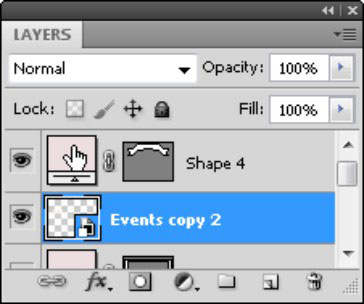
Κάντε διπλό κλικ στη μικρογραφία Layer για να ανοίξετε το Color Picker.
Με ανοιχτό το Color Picker, μπορείτε επίσης να μετακινηθείτε έξω από το πλαίσιο διαλόγου επιλογής και να δοκιμάσετε χρώματα από άλλες ανοιχτές εικόνες και αντικείμενα.
Αφαιρέστε ένα στρώμα σχήματος
Επειδή το εργαλείο στυλό έχει πλέον πολλές επιλογές, ενδέχεται να δημιουργήσετε απροσδόκητα ένα επίπεδο σχήματος. Διαγράψτε ένα επίπεδο σχήματος σύροντας τη μικρογραφία του στρώματος στον Κάδο απορριμμάτων στην κάτω δεξιά γωνία του πίνακα Επιπέδων.
Εάν θέλετε να διατηρήσετε τη διαδρομή σας αλλά να πετάξετε το επίπεδο σχήματος, επιλέξτε Παράθυρο→ Διαδρομές. Στη συνέχεια, σύρετε τη διανυσματική μάσκα σχήματος στο εικονίδιο New Path που δημιουργεί μια αποθηκευμένη διαδρομή. Τώρα μπορείτε να πετάξετε το στρώμα σχήματος.
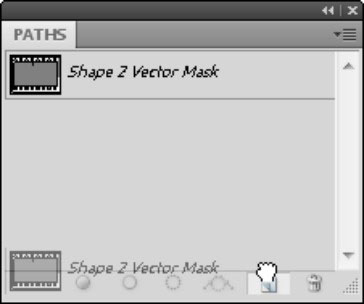
Σύρετε τη διαδρομή σχήματος στο εικονίδιο Δημιουργία νέας διαδρομής.